Configuración de un servidor
![]()
Sólo los administradores pueden realizar este ajuste. Conéctese como un miembro del grupo Administradores.
![]() En el menú [Inicio], haga clic en [Panel de control].
En el menú [Inicio], haga clic en [Panel de control].
En Windows Server 2003/2003 R2, seleccione [Configuración] y, a continuación, haga clic en [Panel de control].
![]() Haga clic en [Red e Internet].
Haga clic en [Red e Internet].
En Windows Server 2008, haga clic en [Hardware y sonido].
En Windows XP, haga clic en [Conexiones de red e Internet].
En Windows Server 2003/2003 R2, haga clic en [Conexiones de red].
![]() Haga clic en [Centro de redes y recursos compartidos].
Haga clic en [Centro de redes y recursos compartidos].
En Windows Server 2008, haga clic en [Impresora].
En Windows XP, haga clic en [Conexiones de red].
![]() Haga clic en [Cambiar configuración de uso compartido avanzado].
Haga clic en [Cambiar configuración de uso compartido avanzado].
En Windows XP o Windows Server 2008, haga clic en [Conexión de área local] para resaltarla y, a continuación, en el menú [Archivo], haga clic en [Propiedades] y vaya al paso 6.
En Windows Vista, en la sección [Compartir y detectar], haga clic en [Desactivar] o [Activar] junto a [Uso compartido de impresoras] y, a continuación, vaya al paso 6.
En Windows Server 2003/2003 R, seleccione [LAN], haga clic en [Propiedades] en el menú [Archivos] y, a continuación, vaya al paso 6.
![]() Haga clic en el cheurón
Haga clic en el cheurón ![]() para expandir [Hogar o trabajo, perfil actual].
para expandir [Hogar o trabajo, perfil actual].
![]() En [Compartir archivos e impresoras], haga clic en [Activar Compartir archivos e impresoras].
En [Compartir archivos e impresoras], haga clic en [Activar Compartir archivos e impresoras].
En Windows XP o Windows Server 2003/2003 R2/2008, en la ficha [General], haga clic en [Cliente de redes de Microsoft].
En Windows Vista, seleccione [Activar el uso compartido de impresoras] y haga clic en [Aplicar].
![]() Haga clic en [Guardar cambios].
Haga clic en [Guardar cambios].
En Windows XP o Windows Server 2003/2003 R2/2008, haga clic en [Aceptar].
En Windows Vista, haga clic en [Continuar] y seleccione el tipo de red que utiliza.
![]() En el menú [Inicio], haga clic en [Dispositivos e impresoras].
En el menú [Inicio], haga clic en [Dispositivos e impresoras].
En Windows Vista o Windows Server 2008, seleccione [Panel de control] y [Hardware y sonido] y, a continuación, haga clic en [Impresoras].
En Windows XP, haga clic en [Impresoras y faxes].
En Windows Server 2003/2003 R2, seleccione [Configuración] y, a continuación, haga clic en [Impresoras y faxes].
![]() Haga clic con el botón derecho sobre el icono de la impresora que desea compartir y después haga clic en [Propiedades de impresora].
Haga clic con el botón derecho sobre el icono de la impresora que desea compartir y después haga clic en [Propiedades de impresora].
En Windows XP o Windows Server 2003/2003 R2, haga clic con el botón derecho en la máquina que desee compartir y, a continuación, haga clic en [Compartir...].
![]() Haga clic en la ficha [Compartir] y seleccione la casilla de verificación [Compartir esta impresora].
Haga clic en la ficha [Compartir] y seleccione la casilla de verificación [Compartir esta impresora].
En Windows Server 2008, en la ficha [Compartir], haga clic en [Compartido como:].
En Windows Vista, haga clic en [Cambiar opciones de almacenamiento] y, a continuación, seleccione [Compartir esta impresora].
![]() Haga clic en [Aceptar].
Haga clic en [Aceptar].
En Windows XP/Vista o Windows Server 2003/2003 R2/2008, haga clic en [Aplicar] y, a continuación, haga clic en [Aceptar].
Configure como ordenador cliente el ordenador conectado a la red donde está conectado el servidor de impresión. Consulte Uso de la impresora en red de Windows![]() .
.